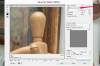قم بتشغيل Word 2013 واكتب "بطاقات العضوية" في شريط البحث أعلى شاشة البدء. انقر نقرًا مزدوجًا فوق القالب الذي يظهر. ضع في اعتبارك أنك ستتمكن من تخصيص البطاقات بالكامل. هذا فقط لتبدأ ولمساعدتك على تجنب مشاكل الإعداد.
قم بتكبير العرض بحيث تكون البطاقة العلوية اليسرى مرئية بسهولة على شاشتك. انقر فوق منطقة النص العامة الأولى ، "اسم العضو". قم بتمييز النص واكتب فوقه اسم أول عضو في النادي.
كرر العملية لاستبدال نص القالب بنصك ، بما في ذلك اسم النادي وأي اسم آخر المعلومات التي تريد تضمينها ، مثل موقع ويب النادي ، وتاريخ التأسيس ، والعنوان ، وألقاب الأعضاء ، وشعار النادي و اكثر.
قم بتنسيق النص باستخدام قوائم لون الخط وحجمه ومحاذاة وتمييزه في علامة التبويب الصفحة الرئيسية. على سبيل المثال ، يركز النموذج بشكل أكبر على اسم النادي ، ولكن قد ترغب في جعل اسم العضو أكبر عنصر في البطاقة.
أضف شعار النادي بالنقر فوق علامة التبويب "إدراج". إذا كان لديك شعارك الذي تم إنشاؤه بالفعل ، فانقر فوق الزر "صور" ، واستعرضه وانقر فوقه نقرًا مزدوجًا لإضافته إلى بطاقة النادي. بخلاف ذلك ، انقر فوق الزر "صور عبر الإنترنت" الموجود على شريط علامة التبويب "إدراج" واستعرض بحثًا عن شيء متعلق بالنادي ، مثل قطط لمنظمة إنقاذ أو كتب لنادي الكتاب.
قم بتمييز كل النص الجديد والصورة التي أضفتها للتو إلى البطاقة العلوية اليسرى واضغط على "Ctrl-C" لنسخها في الذاكرة. حرك المؤشر إلى البطاقة التالية في القالب ، وقم بتمييز نص القالب واضغط على "Ctrl-Z" للصق المعلومات الحقيقية. ارجع وقم بإجراء تغييرات على هذه البطاقة ، واستبدل اسم العضو وأي تفاصيل أخرى مثل تاريخ الانضمام واللقب ، بحيث يكون لديك الآن بطاقات لعضوين.
كرر عملية اللصق على البطاقات الثمانية الأخرى في القالب ، مع التأكد من استبدال المعلومات المنسوخة والملصقة ببيانات الأعضاء الفعلية.
اطبع الملف واحفظه حيث ستتمكن من الوصول إليه بسهولة حيث تسمح لمزيد من الأعضاء في رتبك.
على الرغم من إعداد بطاقات قالب Word لنادي على غرار العضوية الشخصية ، يمكنك ذلك بسرعة وسهولة تحويلها إلى أنواع أخرى من بطاقات النادي ، مثل شطائر "اشتر 9 واحصل على 1 مجانًا" ، وإدخالات VIP لأماكن الموسيقى و اكثر. ما عليك سوى تغيير نص العنصر النائب المضمن في البطاقة أو إضافة المزيد من الرسومات. لإرشادك في عمل بطاقة نادي بنمط مثقوب ، استخدم شكل المستطيل في قائمة "الأشكال" بعلامة التبويب "إدراج". أضف 10 مستطيلات (أو الرقم المفضل لديك) إلى بطاقة النادي لتكون بمثابة منطقة لللكمات أو علامات التجزئة.
لضمان استمرار بطاقات النادي الخاصة بك ، ضع في اعتبارك طباعتها على مخزون بطاقات أثقل. ضع في اعتبارك أن هذا النوع من الورق يشغل مساحة أكبر في الطابعة ويمكن أن يكون صعبًا بالنسبة للطابعات الأرخص والأخف وزناً ، لذلك لا تكدسها في مكان مرتفع جدًا في درج الطباعة. هناك خيار آخر وهو شراء آلة تغليف غير مكلفة وتشغيل مستند Word بأكمله بعد الطباعة. بعد ذلك ، قم فقط بقص البطاقات الخاصة بك وتوزيعها.
إذا كانت بطاقات النادي المكونة من 10 إلى صفحة لا تناسب تفضيلاتك ، فاستعرض بعض قوالب Word العديدة الأخرى. قد ترغب في البحث أسفل قوالب بطاقات العمل ، وهو حجم شائع آخر لشيء يسهل وضعه في المحفظة.